Меню руки
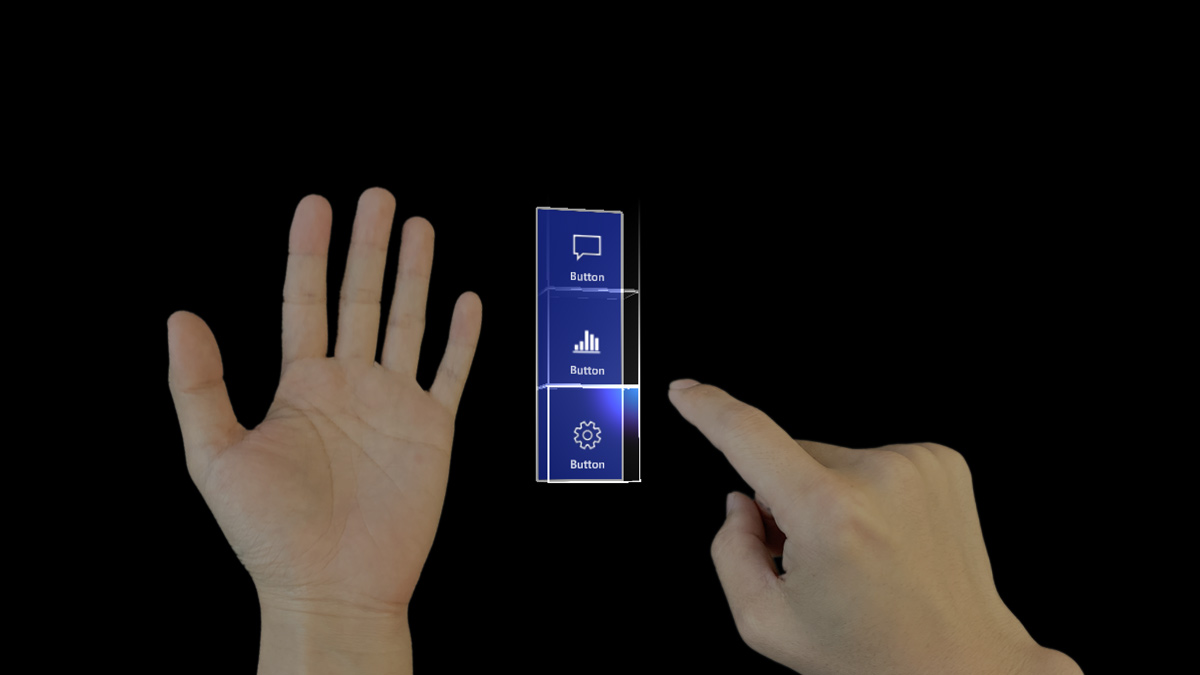
Меню рук является одним из самых уникальных шаблонов пользовательского интерфейса в HoloLens 2. Это позволяет быстро открыть пользовательский интерфейс, подключенный вручную. Так как он доступен в любое время и может быть легко показан и скрыт, он отлично подходит для быстрых действий.
В списке ниже приведены рекомендации по работе с меню рук. Вы также можете найти пример сцены, демонстрирующей меню рук в MRTK.
Рекомендации
Не уменьшайте количество кнопок
Из-за близкого расстояния между меню и глазами, а также из-за тенденции пользователей сосредоточиться на относительно небольшой визуальной области в любое время (конус внимания зрения составляет примерно 10 градусов), мы рекомендуем держать количество кнопок небольшим. Согласно нашему исследованию, один столбец с тремя кнопками работает хорошо, сохраняя все содержимое в поле зрения (FOV), даже когда пользователь перемещает руки в центр FOV.
Использование меню рук для быстрого действия
Поднятие руки и поддержание положения может легко вызвать усталость рук. Используйте ручной метод для меню, требующего короткого взаимодействия. Если меню является сложным и требует длительного времени взаимодействия, рассмотрите возможность использования мира или тела.
Кнопка или угол панели
Меню должны билборд к противоположному плечу и середине головы: это позволяет естественному перемещению руки взаимодействовать с меню с противоположной рукой и избегает любых неловких или неудобных позиций рук при касании кнопок.
Рассмотрите возможность поддержки операций с одной рукой или без рук
Не предполагайте, что обе руки пользователя всегда доступны. Рассмотрите широкий спектр контекстов, когда одна или обе руки недоступны, и убедитесь, что ваш дизайн учитывает эти ситуации. Чтобы обеспечить поддержку меню одной рукой, вы можете попробовать перевести расположение меню с ручной блокировки на заблокированный мир, когда рука переворачивается (переходит ладонью вниз). В сценариях без использования рук рекомендуется использовать голосовую команду для вызова меню руки.
Избегайте добавления кнопок рядом с запястьем (кнопка "Домой")
Если кнопки меню руки расположены слишком близко к кнопке "Домой", они могут случайно активироваться при взаимодействии с меню руки.
Меню "Рука" с большими и сложными элементами управления пользовательского интерфейса
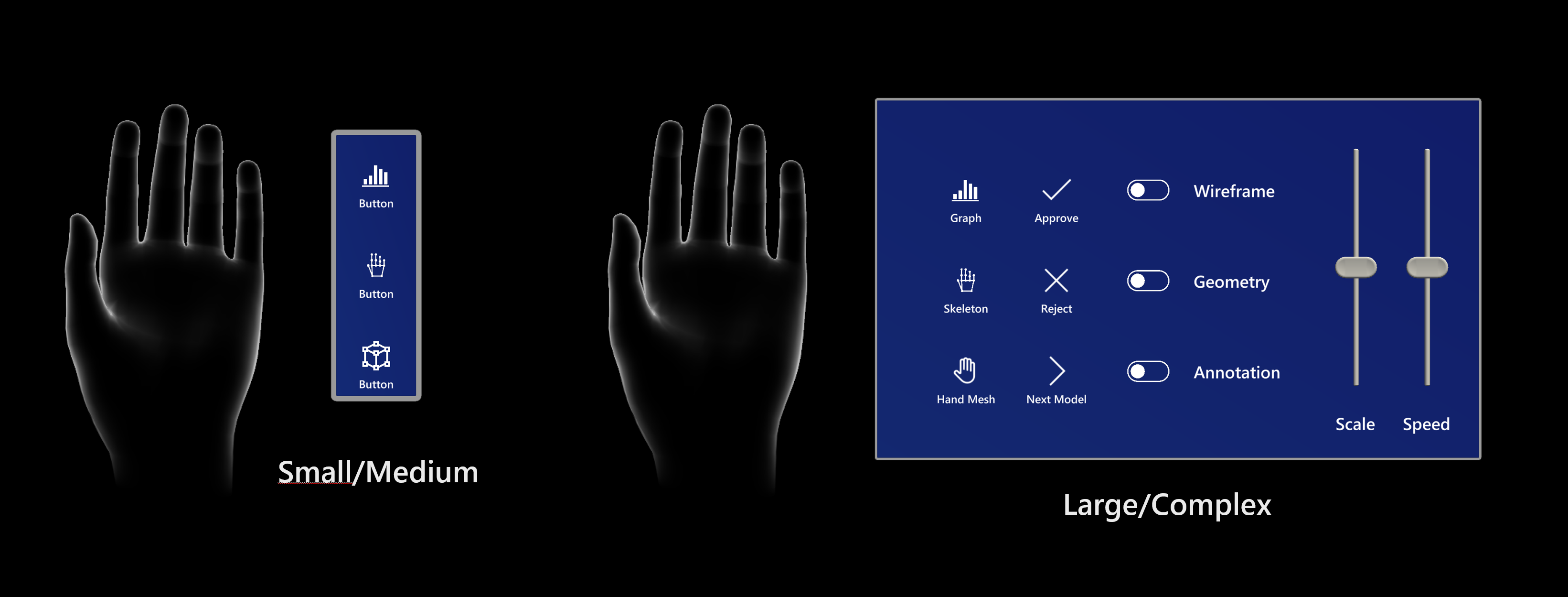 Рекомендуется ограничить количество кнопок или элементов управления пользовательского интерфейса в вложенных вручную меню. Это связано с тем, что расширенное взаимодействие с большим количеством элементов пользовательского интерфейса может привести к усталости рук. Если для работы требуется большое меню, предоставьте пользователю простой способ блокировки меню. Один из способов, который мы рекомендуем, — это world-lock, а затем меню, когда рука падает или отвернется от пользователя. Второй способ заключается в том, чтобы позволить пользователю напрямую захватить меню другой рукой. Когда пользователь освобождает меню, меню должно блокироваться. Таким образом, пользователь может комфортно и уверенно взаимодействовать с различными элементами пользовательского интерфейса в течение длительного периода времени.
Рекомендуется ограничить количество кнопок или элементов управления пользовательского интерфейса в вложенных вручную меню. Это связано с тем, что расширенное взаимодействие с большим количеством элементов пользовательского интерфейса может привести к усталости рук. Если для работы требуется большое меню, предоставьте пользователю простой способ блокировки меню. Один из способов, который мы рекомендуем, — это world-lock, а затем меню, когда рука падает или отвернется от пользователя. Второй способ заключается в том, чтобы позволить пользователю напрямую захватить меню другой рукой. Когда пользователь освобождает меню, меню должно блокироваться. Таким образом, пользователь может комфортно и уверенно взаимодействовать с различными элементами пользовательского интерфейса в течение длительного периода времени.
Если меню заблокировано, обязательно предоставьте способ перемещения меню и закройте меню, когда оно больше не требуется. Сделайте меню перемещаемым, предоставив маркеры по бокам или в верхней части меню. Добавьте кнопку закрытия, чтобы разрешить закрытие меню. Разрешить повторное присоединение меню к руке, когда пользователь сталкивается с рукой. Мы также рекомендуем требовать, чтобы пользователи смотрели под их руки, чтобы предотвратить ложные активации (см. ниже).
Большое меню, показывающее проблему с удобством использования
Меню заблокировано под рукой
Захват вручную & потянуть в меню world-lock
Как предотвратить ложную активацию
Если вы используете только ладонь вверх в качестве события для запуска меню руки, оно может случайно появиться, когда оно не нужно (ложноположительный), потому что люди перемещают руки как намеренно (для общения и манипулирования объектами), так и непреднамеренно. Чтобы уменьшить количество ложных активаций, добавьте дополнительный шаг помимо события palm-up для вызова меню руки (например, полностью открытые пальцы или пользователь намеренно смотрит на их руку).
Требовать плоскую ладонь
Требуя плоской открытой руки, вы можете предотвратить ложную активацию, которая может происходить, когда пользователь управляет объектами или жестами во время взаимодействия в среде.
Требовать взгляд
Требуя, чтобы пользователь смотрел на его руку (с глазным или головным взглядом), он предотвращает ложные активации из-за того, что пользователю приходится направлять свое внимание на руку в качестве дополнительного шага активации (с настраиваемым порогом расстояния, используемым для обеспечения комфорта пользователя).
Рекомендации по размещению меню "Рука"
В человеческой анатомии, ульнарный нерв является нервом, который проходит рядом с ульной костью. Локтя представляет собой длинную кость, найденную в предплечье, которая простирается от локтя до наименьшего пальца.
Ниже приведены два рекомендуемых варианта размещения на основе наших исследований.
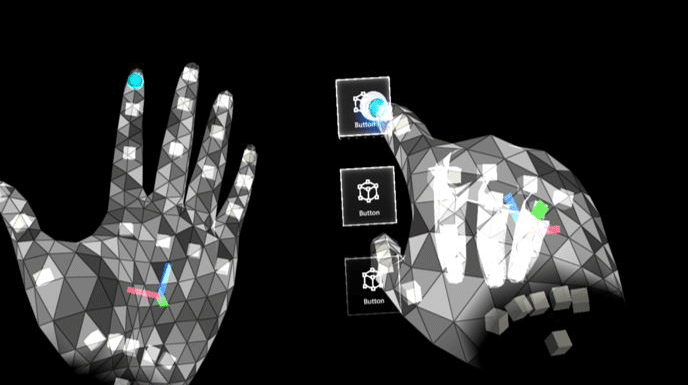
A. Ульнар внутри ладони
Это надежное положение, так как руки не перекрываются друг с другом. Это крайне важно для точного обнаружения и отслеживания рук.
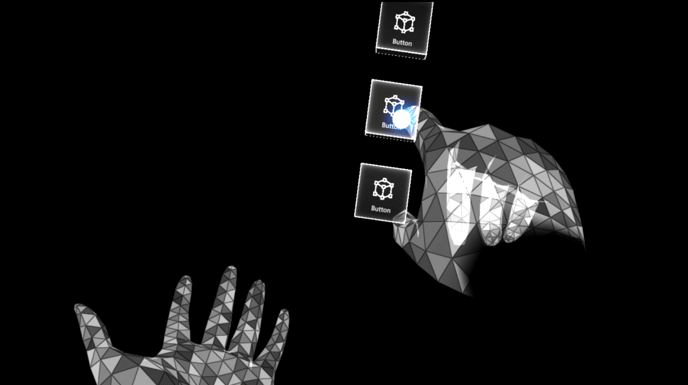
Б. Ульнар над рукой
Это удобно для пользователей, так как им не нужно поднимать руку слишком много, чтобы взаимодействовать с меню руки. Рекомендуется размещать меню на 13 см над ладонью и выравнивать кнопки внутри ульнарной ладони. Дополнительные сведения об оптимальном размере кнопки
По техническим причинам мы рекомендуем использовать это расположение с одной обязательной реализацией: разработчику потребуется закрепить меню, как только противоположная рука пользователя приблизится к взаимодействию с ним. Это позволит избежать дрожания от перекрывающихся рук, а также позволит быстрее нацеливание на кнопки.
HoloLens 2 камеры точно определяют руки, когда они отделены друг от друга. Любые перекрывающиеся руки могут привести к тому, что меню рук отойдет от расположения привязки.
Позиции меню, которые не рекомендуются
Мы провели исследование пользователей с различными макетами меню и расположениями, следующие расположения меню не рекомендуется, найти минусы каждого исследования ниже:
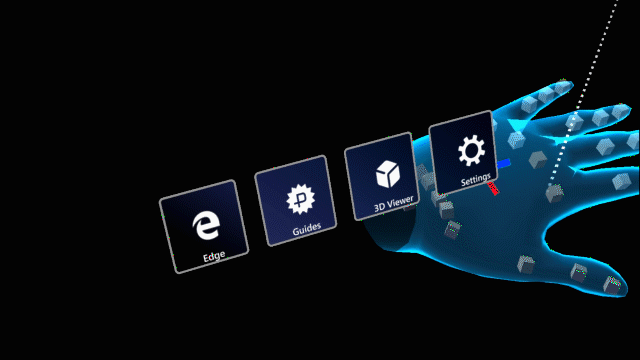
Над рукой
1 - Трудно поддерживать хорошее отслеживание рук
2 . Вызывает усталость пользователя из-за неестественного положения

Над пальцами
1 - Усталость рук из-за протягивая руку в течение длительного времени
2. Проблемы с отслеживанием рук на указательных и средних пальцах

Ладони по центру
1 . Проблемы с отслеживанием рук из-за перекрытия рук
2 - Усталость рук из-за длительного удержания рук для взаимодействия с меню
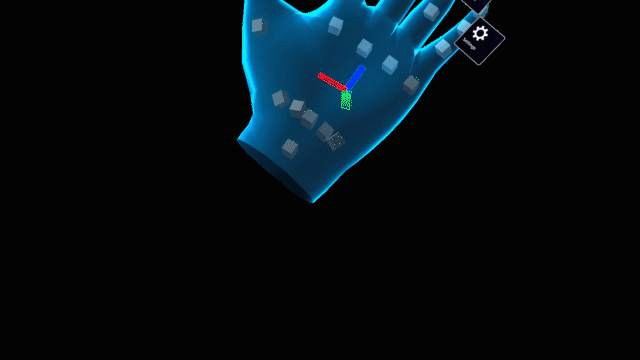 верхняя кончика пальца
верхняя кончика пальца
1. Проблемы с отслеживанием рук
2 - Усталость рук от удержания руки выше нормальной осанки
3 . Проблемы с нажатием кнопок с другими пальцами случайно из-за ограниченного пространства между пальцами

Задняя часть руки
1 — может случайно активировать кнопку "Домой"
2 - Не естественное или удобное положение
Меню рук в MRTK (набор средств Смешанная реальность) для Unity
MRTK предоставляет скрипты и примеры сцен для меню рук. Скрипт решателя HandConstraintPalmUp позволяет прикрепить любые объекты к рукам с различными настраиваемыми параметрами. Примеры меню рук MRTK включают полезные параметры, такие как плоская ладонь и требование взгляда для предотвращения ложной активации.
Вы можете попробовать примеры меню в HoloLens 2 с приложением MRTK Examples Hub.
См. также раздел
- Курсоры
- Телекинез
- Кнопка
- Активный объект
- Ограничивающая рамка и панель приложения
- Оперирование
- Меню руки
- Быстрое меню
- Коллекция объектов
- Голосовая команда
- Клавиатура
- Подсказка
- Планшет
- Ползунок
- Шейдер
- Биллбординг и закрепление элемента в пространстве
- Индикация хода выполнения
- Притяжение к поверхности